KVM虛擬化部署
KVM必須在具備Intel VT或AMD-V功能的x86平臺上運行。KVM包含一個為處理器提供底層虛擬化,可加載的核心模塊kvm.ko(kvm-intel.ko或kvm-AMD.ko)。使用一個經過修改的QEMU(qemu-kvm),作為虛擬機上層控制和界面。
由于KVM僅是一個簡單的虛擬化模塊,所以它的內存管理沒有自我實現,需借助于linux內核實現內存管理。KVM能夠使用Linux所支持的任何存儲,在驅動程序的實現上,直接借助于Linux內核來驅動任何硬件。在性能上KVM繼承了Linux很好的性能和伸縮性,在虛擬化性能方面,已經達到非虛擬化原生環境95%左右的性能(官方數據)。KVM拓展性也非常好,客戶機和宿主機都可以支持非常多的CPU數量和非常大的內存,可以過載使用CPU和內存,還可借助KSM技術實現對內存的過量使用,且保證性能依舊非常不錯。
KVM架構
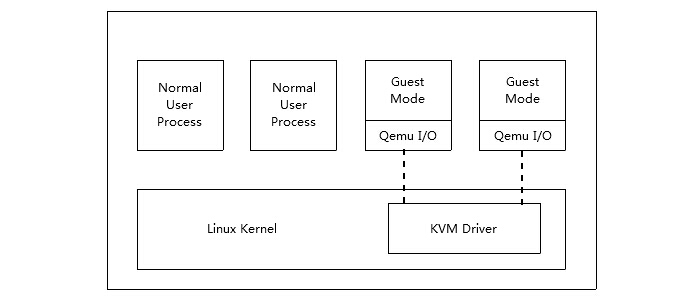
第一步:在實驗開始之前,需要有兩個工作要做一是開啟服務器本身的虛擬化支持,這個在BIOS中開啟,另外一個是vm中開啟。
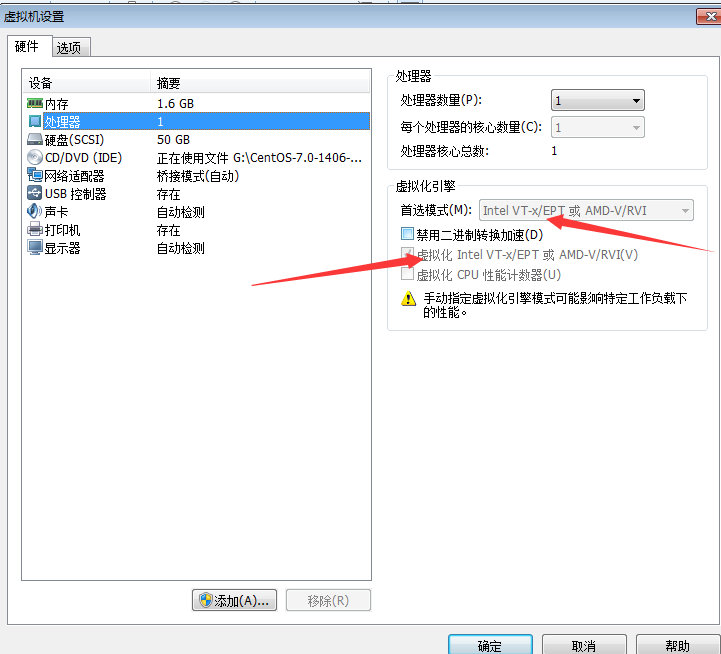
虛擬化開啟并安裝centos系統,建議centos安裝64bit。進入系統,首先查看服務器是否支持虛擬化,可以使用如下命令:
more /proc/cpuinfo |grep svm
more /proc/cpuinfo |grep vmx
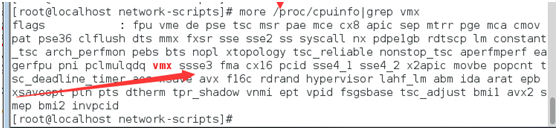
通過上圖我們可以很明顯的看到,服務器是支持虛擬化的。那么接下來,我們開始安裝KVM
第二步:現在我們來安裝kvm及其所需的軟件包,可以通過以下命令:
yum -y install qemu-kvm libvirtpython-virtinst bridge-utils
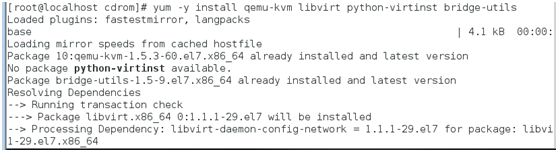
如果你想通過圖形化方式來管理KVM的話,可以安裝如下軟件包:
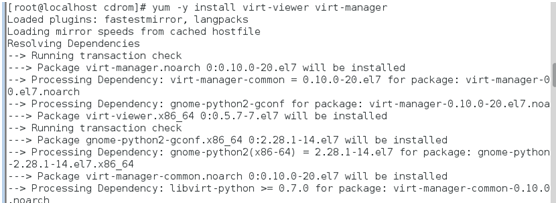
第三步:以上安裝完畢后,我們檢測kvm模塊是否安裝,可以使用如下名:lsmod|grep kvm

通過上圖,我們可以很明顯的看到kvm模塊已經安裝成功。
下面我們檢測下kvm是否安裝成功,我們可以使用以下命令
virsh -c qemu:///system list

(如果這里出現報錯,請重啟服務器)
第四步:因為虛擬機中網絡,我們一般都是和公司的其他服務器是同一個網段,所以我們需要把KVM服務器的網卡配置成橋接模式。這樣的話KVM的虛擬機就可以通過該橋接網卡和公司內部分其他服務器處于同一網段。
編輯網卡:
cp/etc/sysconfig/Network-scripts/ifcfg-eth0/etc/sysconfig/network-scripts/ifcfg-br0
下面我們來配置橋接網卡br0,根據上述的資料顯示,我們知道該網卡時用來做橋接使用的。我們只需要把設備名,修改為br0,設備類型設置為Bridge橋接模式。如下圖:
vi/etc/sysconfig/network-scripts/ifcfg-br0
DEVICE=br0
TYPE=Bridge
ONBOOT=yes
NM_CONTROLLED=yes
BOOTPROTO=static
IPADDR=192.168.1.240
NETMASK=255.255.255.0
GATEWAY=192.168.1.1
配置完畢后橋接網卡br0后,我們現在來配置物理網卡eth0,
vi/etc/sysconfig/network-scripts/ifcfg-eth0
DEVICE=eth0
HWADDR=00:0C:29:98:F6:00
ONBOOT=yes
BRIDGE=br0
重啟并查看網卡,使之生效。/etc/init.d/networkrestart
以上配置完畢后,我們現在開始使用KVM安裝虛擬機,但是在這之前我們還有幾個工作要做。
關閉防火墻:
/etc/init.d/iptables stop
chkconfig iptables off
第五步:創建ISO鏡像文件夾,我是使用本地iso鏡像;
創建/mnt/iso,把鏡像通過scp上傳到這個目錄即可。

第6步:使用virt-manager建立一個KVM虛擬機
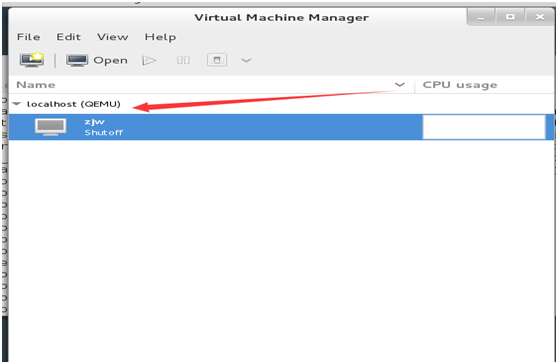
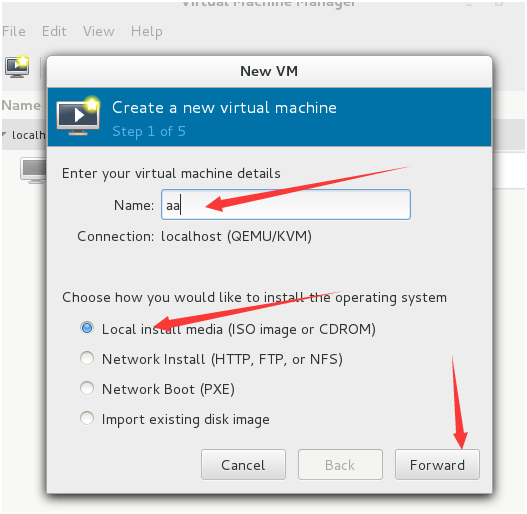
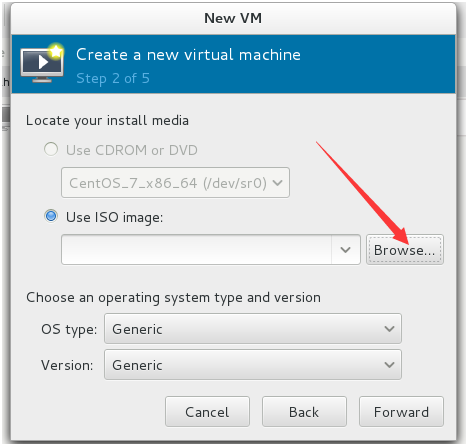
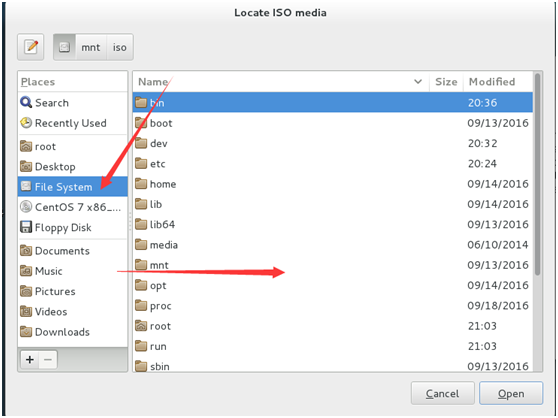
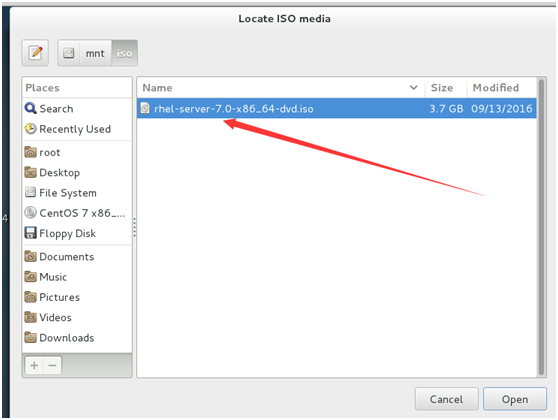
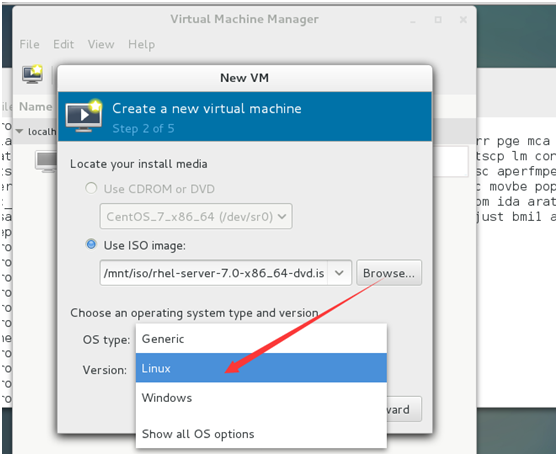
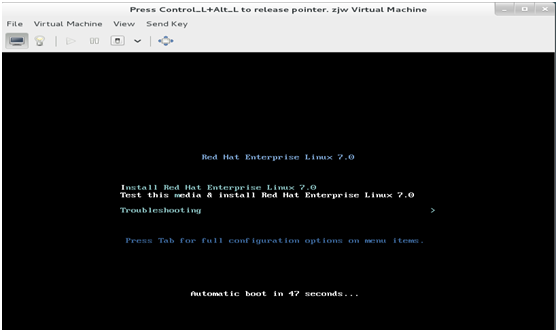
看到這里你就非常熟悉了。
本文出自 “linux小男孩” 博客,轉載請與作者聯系!
Tags:
文章來源: